1.Einführung
Ein LCD-Display mit einem Arduino steuern
Aufgabe: Ein LCD-Display soll von einem Arduino Mikrocontroller aus gesteuert werden. Dann soll ein vorher festgelegter Text, ähnlich wie auf dem Beispielbild, auf dem Display angezeigt werden.

Die Verkabelung für das LCD-Display kann schwierig sein, da viele Kabel benötigt werden und es keine Buchsen gibt, um sie anzuschließen. Man kann eine Lösung finden, indem man eine Steckbuchsenleiste lötet oder die Kabel direkt an das LCD anlötet. Man könnte auch ein Flachbandkabel verwenden, wie es in alten IDE-Laufwerken zu finden ist. Eine stabile Verbindung ist wichtig, um gute Ergebnisse zu erzielen.
Der Drehregler wird benutzt, um den Kontrast des LCDs einzustellen. Die LED-Hintergrundbeleuchtung erhält 5V Strom. Da die Beschriftung am LCD nicht sichtbar ist, muss man die Position der Kabel am LCD zählen.
Hinweis: Für schnelle Projekte bevorzugen viele Bastler ein LCD-Keypad-Shield oder ein I2C-LCD, da sie einfacher zu verwenden sind. Aber sie sind auch teurer.
2.Der Schaltplan
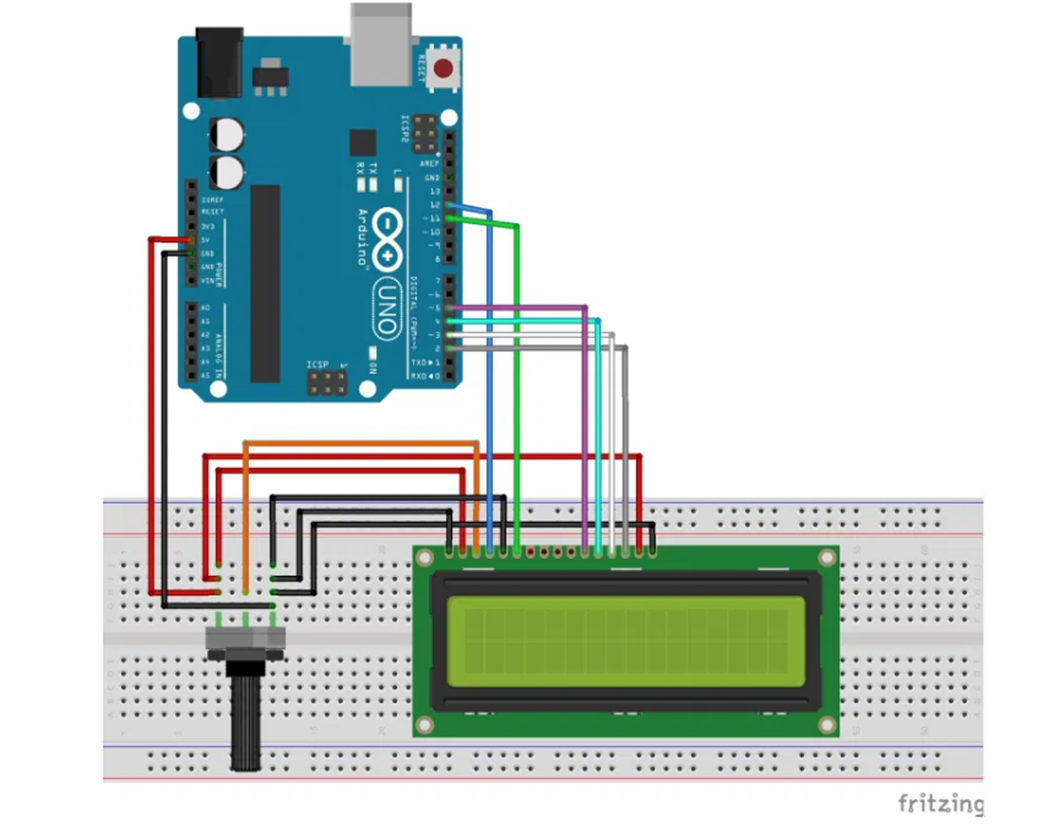
3.Der Programmcode
Sobald die Verkabelung erfolgreich hergestellt wurde, kann man sich mit der Software befassen. Wie bei vielen anderen Bauteilen wird auch hier eine "Library" verwendet. Die Library für das LCD-Display ist bereits in der Arduino-Software enthalten und muss nicht separat installiert werden.
#include <LiquidCrystal.h> // Die LCD-Bibliothek wird geladen
LiquidCrystal lcd(12, 11, 5, 4, 3, 2); // Hier werden die Pins des Mikrocontrollerboards für das LCD festgelegt (Am besten vorerst nicht ändern).
void setup()
{
lcd.begin(16, 2); // Im Setup wird angegeben, wie viele Zeichen und Zeilen verwendet werden. Hier: 16 Zeichen in 2 Zeilen.
}
void loop()
{
lcd.setCursor(0, 0); // Die Startposition der Darstellung auf dem LCD wird festgelegt. lcd.setCursor(0,0) bedeutet: Erstes Zeichen in der ersten Zeile.
lcd.print(" teclabinnovation "); // Der Text "teclabinnovation" soll dort erscheinen. Der Befehl lcd.setCursor ist dem Mikrocontrollerboard durch das Aufrufen der Bibliothek bekannt.
lcd.setCursor(0, 1); // lcd.setCursor(0,1) bedeutet: Erstes Zeichen in der zweiten Zeile.
lcd.print("Hello, World!"); // Dort soll dann der Text "Viel Erfolg!!!" auftauchen.
}
Eine Variation: Auf dem Display soll abwechselnd der Text "Oben" und "Unten" erscheinen.
#include <LiquidCrystal.h>
LiquidCrystal lcd(12, 11, 5, 4, 3, 2);
void setup()
{
lcd.begin(16, 2);
}
void loop()
{
lcd.setCursor(0, 0);
lcd.print("Oben"); // Beginn beim ersten Zeichen in der ersten Zeile mit dem Text „Oben“.
delay(2000); // Zwei Sekunden warten.
lcd.clear(); // Display löschen.
lcd.setCursor(5, 1);
lcd.print("unten"); // Erneuter Beginn beim fünften Zeichen in der zweiten Zeile mit dem Text „Unten“.
delay(2000); // Zwei Sekunden warten.
lcd.clear(); // Display löschen.
}
Ein LCD ist besonders nützlich, um Sensorwerte oder andere Ausgaben des Mikrocontrollerboards anzuzeigen. Weitere Hilfe ist beispielsweise in der Arduino-Software verfügbar. Unter den Beispiel-Sketches befindet sich eine Vielzahl verschiedener Beispiele im Menüpunkt "LiquidCrystal".